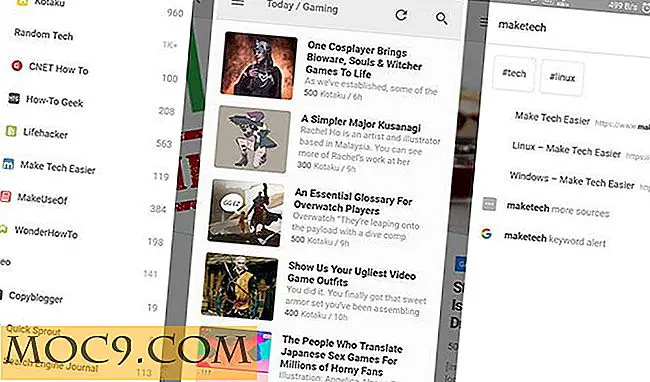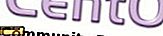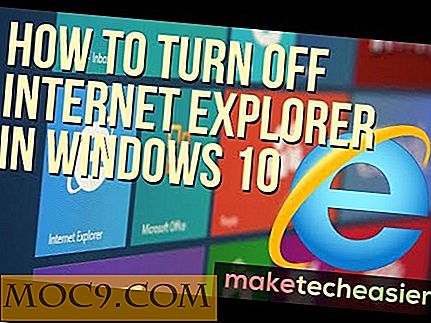Làm thế nào để giải phóng bộ nhớ với một cú nhấp chuột trên máy Mac của bạn
Bạn có thấy rằng Mac của bạn thường di chuyển chậm hơn bạn muốn nó? Nó có thường làm chậm quá trình thu thập thông tin buộc bạn phải từ bỏ (hoặc ép buộc) các ứng dụng chỉ để làm cho nó trở lại tốc độ? Đáng buồn thay đây là một nỗi đau lớn và có thể làm tổn thương bạn bằng cách làm chậm năng suất của bạn, trong số những thứ khác.
Tôi yêu thích Mac của tôi một cách đáng yêu, nhưng thật khó chịu khi có rất nhiều ứng dụng lưu trữ bộ nhớ - đặc biệt là khi tôi cần mở nhiều lần cùng một lúc. Ví dụ chạy một trình duyệt Web, Evernote, iTunes, Dropbox, Growl và Voila cùng một lúc chỉ là yêu cầu cho sự cố.
Có tất cả các ứng dụng này mở trong thời gian dài thực sự bắt đầu ăn mòn bộ nhớ của tôi và giảm hiệu suất của máy Mac của tôi. Đây là lý do tại sao gần đây tôi đã tìm kiếm một giải pháp trong Mac App Store và may mắn thay, tôi đã xem xét FreeMemory.
FreeMemory là gì?
FreeMemory là một ứng dụng Mac miễn phí, đơn giản theo dõi việc sử dụng bộ nhớ của bạn trong thanh menu . Nếu bạn thiếu bộ nhớ và máy Mac của bạn bị chậm, bạn có thể nhanh chóng giải phóng bộ nhớ trong một lần nhấp.
Nếu bạn muốn nhiều tính năng hơn (như biểu đồ hình tròn và tùy chọn thanh menu), bạn có thể nâng cấp lên phiên bản Pro, nhưng nếu bạn chỉ muốn tăng bộ nhớ miễn phí của mình bất cứ khi nào cần phiên bản miễn phí là hoàn hảo.
Vì vậy, chúng ta hãy xem làm thế nào để nhanh chóng giải phóng bộ nhớ chỉ với một cú nhấp chuột bằng cách sử dụng ứng dụng FreeMemory.
Cài đặt và cài đặt
FreeMemory có thể được tải xuống từ Mac App Store. Đó là một tệp nhỏ và sẽ mất một phút để tải xuống. Cài đặt rất dễ dàng, chỉ cần chạy ứng dụng và bạn sẽ thấy số lượng bộ nhớ miễn phí hiện tại trên thanh menu của mình.

Không cần thiết lập cho ứng dụng. Nó hoạt động ngay bên ngoài hộp và bên cạnh việc bật tính năng “mở khi đăng nhập”, không có gì khác để được tùy chỉnh.
Giải phóng bộ nhớ
Bây giờ đến phần thú vị và dễ dàng: giải phóng bộ nhớ của bạn. Bạn có thể giải phóng bộ nhớ bất cứ lúc nào, nhưng khi mức sử dụng bộ nhớ của bạn quá cao, thông tin trên thanh trình đơn sẽ chuyển sang màu đỏ - cảnh báo bạn thực hiện hành động. Bởi sau đó, máy Mac của bạn có thể sẽ rất chậm và bạn sẽ thấy bóng bãi biển quay sau mỗi vài phút.
Để giải phóng bộ nhớ, chỉ cần nhấp vào thông tin trong thanh trình đơn của bạn để hiển thị menu của FreeMemory. Sau đó, cuộn xuống tùy chọn “Bộ nhớ miễn phí”; đó là mục đầu tiên trên menu. Từ đó bạn sẽ phải chơi trò chơi chờ đợi.

Bạn sẽ thấy "giải phóng bộ nhớ" trong thanh trình đơn thay cho số lượng bộ nhớ trống mà bạn từng có. Điều này có thể mất từ vài giây đến vài phút.
Một điều cần nhớ là phải kiên nhẫn vì máy Mac của bạn sẽ trở nên cực kỳ chậm trong khi bộ nhớ bị xóa; nếu bạn cố gắng làm điều gì khác trong khi điều này đang diễn ra, bạn sẽ không đi xa. Đừng lo lắng, sự chậm chạp và không có khả năng làm bất cứ điều gì chỉ là tạm thời.
Sau khi hoàn thành, ứng dụng sẽ hiển thị nhanh một lượng bộ nhớ đã được giải phóng trên thanh trình đơn. Sau một vài giây, nó sẽ quay trở lại để hiển thị dung lượng bộ nhớ trống và máy Mac của bạn sẽ được sao lưu.
Đó là nó!
Suy nghĩ cuối cùng
Khi bạn bắt đầu sử dụng FreeMemory, bạn sẽ ngạc nhiên về số lượng bộ nhớ ứng dụng nhất định trên máy Mac đang sử dụng.
Tôi phát hiện ra rằng trình duyệt mặc định của tôi Firefox thậm chí còn có nhiều bộ nhớ hơn tôi tưởng, và Safari không tốt hơn nhiều. Nhờ có FreeMemory, tôi hiện đang sử dụng Opera làm trình duyệt mặc định trên máy Mac của mình vì việc sử dụng bộ nhớ ánh sáng của nó. Vì vậy, đây chắc chắn là một ứng dụng và quá trình có (và tiếp tục) có ích cho tôi.
CÒn bạn thì sao? Bạn có biết bao nhiêu bộ nhớ ứng dụng của bạn đang chiếm? Bạn có nghĩ rằng FreeMemory sẽ trở thành một phao cứu sinh cho bạn?
Bộ nhớ trống